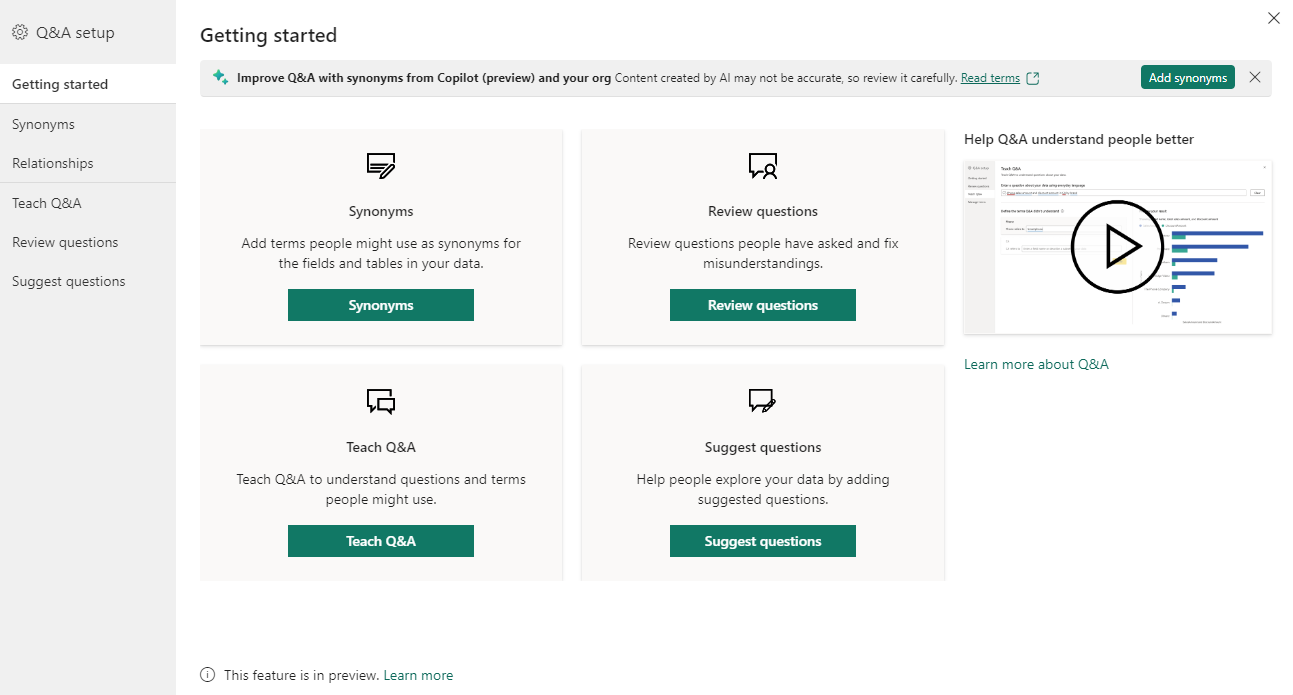Hinweis
Für den Zugriff auf diese Seite ist eine Autorisierung erforderlich. Sie können versuchen, sich anzumelden oder das Verzeichnis zu wechseln.
Für den Zugriff auf diese Seite ist eine Autorisierung erforderlich. Sie können versuchen, das Verzeichnis zu wechseln.
Mit den Power BI Q&A Tools können Sie die natürliche Spracherfahrung Ihrer Benutzer verbessern. Als Designer oder Administrator interagieren Sie mit dem Modul für natürliche Sprachen und verbessern in drei Bereichen:
- Überprüfen Sie Fragen, die Ihre Benutzer gestellt haben.
- Trainieren der Q&A-Engine im Hinblick auf das Verstehen von Fragen
- Verwalten von Begriffen, die Sie der Q&A-Engine beigebracht haben
Zusätzlich zu diesen dedizierten Toolfunktionen bietet die Registerkarte " Modellieren " in Power BI Desktop weitere Optionen:
- Synonyme
- Sprachliche Beziehungen (Ausdrücke)
- Zeilenbeschriftungen
- Für Q&A ausblenden
- Konfigurieren des linguistischen Schemas (erweitert)
Öffnen des Q&A-Setupmenüs
Q&A-Tooling kann am einfachsten über das Q&A-Setupmenü aufgerufen werden, das nur in Power BI Desktop verfügbar ist und derzeit nur den Importmodus unterstützt.
Öffnen Sie Power BI Desktop, und verwenden Sie F&A, um ein visuelles Element zu erstellen.
Klicken Sie am Rand des Visuals auf das Zahnradsymbol.

Die Seite "Erste Schritte" wird geöffnet.
Feld-Synonyme
Eine der einfachsten und effektivsten Möglichkeiten zur Verbesserung der visuellen Q&A-Erfahrung besteht darin, Synonyme für die Namen von Tabellen und Feldern in Ihren Daten hinzuzufügen. Das Q&A-Modul basiert auf diesen Namen und ihren Synonymen, um zu verstehen, auf welche Daten eine Eingabe verweisen kann. Beispielsweise erhält ein Veröffentlichungsunternehmen, das versucht, im Q&A-Visuellen "Neuverkäufe im letzten Jahr" zu sehen, möglicherweise keine nützlichen Ergebnisse, ohne "neu" als Synonym für "Produkt" im Datenmodell zu definieren. Der starke Schwerpunkt, den das Q&A-Visual auf die Namen von Datenfeldern und deren explizit definierten Synonyme legt, stellt sicher, dass die visuelle Ausgabe für die vielen möglichen Benutzer*innen in Ihrer Organisation zuverlässig, präzise und konsistent ist.
Wenn Sie zum ersten Mal eine Q&A-Visualisierung erstellen oder das Q&A-Setupmenü öffnen, wird möglicherweise oben in der Visualisierung oder im Menü ein Banner angezeigt, in dem Sie aufgefordert werden, Ihre Q&A-Visualisierung zu verbessern, indem Sie Synonyme sammeln oder hinzufügen.
Der Inhalt dieses Banners variiert abhängig von mehreren Faktoren, z. B. ob Sie eingeloggt sind oder ob Sie Organisation-Synonyme oder Copilot aktiviert haben. Wenn die Option für Sie verfügbar ist, können Sie "Synonyme hinzufügen" auswählen, damit Power BI automatisch Synonyme erhält, die entweder von Copilot generiert, von anderen Personen in Ihrer Organisation geteilt oder beides sind.
Wenn Sie Synonyme hinzufügen möchten, werden Sie nach dem Hinzufügen dieses Inhalts aufgefordert, diese Synonyme zu überprüfen.
Wenn Sie die Schaltfläche "Synonyme überprüfen " auswählen, gelangen Sie zur Registerkarte "Synonyme" im Menü "F&A-Setup". Sie können diese Registerkarte auch direkt über das Q&A-Setupmenü aufrufen.
Auf der Registerkarte "Synonyme " werden alle Tabellen und Spalten angezeigt, die zum Modell gehören. In dieser Ansicht können Sie alternative Namen hinzufügen, die den Spalten entsprechen, um Benutzern zu helfen. Sie können auch auswählen, ob eine Spalte oder Tabelle in F&A ausgeblendet werden soll.
Im Dialogfeld werden alle Spalten, Tabellen und entsprechenden Begriffe und Synonyme angezeigt, die Benutzer beim Stellen von Fragen zum semantischen Modell verwenden können. Sie können schnell alle Begriffe an einer zentralen Stelle anzeigen und Ausdrücke für mehrere Spalten hinzufügen oder entfernen.
Genehmigte Synonyme Wenn Sie ein Feld namens "Marke" haben, können Sie einen Begriff namens "Label" hinzufügen, damit ein Benutzer dieses Wort verwenden kann, anstatt die Wortmarke zu verwenden. Wenn F&A Eingaben verarbeitet, behandelt F&A dann die Erwähnungen von "Bezeichnung" als Verweise auf dieses Feld in Ihren Daten. Sie können Hinzufügen auswählen, um einen neuen Ausdruck einzugeben.
Anregungen F&A empfiehlt auch vorgeschlagene Ausdrücke, die aus unserem Vorschlagsmodul abgerufen wurden, um Ihnen beim schnellen Hinzufügen von Begriffen und Synonymen in die Liste der genehmigten Synonyme zu helfen. Wenn die Vorschläge nicht hinzugefügt werden, werden sie weiterhin als Synonyme mit einer niedrigeren Priorität als genehmigte Synonyme verwendet, aber die Ergebnisse werden mit einer orangefarbenen gepunkteten Linie angezeigt, die angibt, dass es sich um eine niedrige Vertrauenswürdigkeit handelt. Sie können das Pluszeichen (+) in einem vorgeschlagenen Synonym auswählen, um es der Liste der genehmigten Synonyme hinzuzufügen. Beispielsweise ist "label" bereits ein vorgeschlagenes Synonym in der Markenzeile, sodass Sie das Symbol (+) auswählen können, um es zu genehmigen. Wenn der Vorschlag jedoch falsch ist, können Sie das x auswählen, um den Ausdruck zu entfernen. Auf diese Weise wird es nicht einmal als vorgeschlagener Begriff oder Synonym von Q&A verwendet.
Die anfänglichen Vorschläge werden von einem integrierten Thesaurus unterstützt oder aus Umbenennungen in einem Bericht stammen. Sie können weitere vorgeschlagene Begriffe auch von Copilot oder mithilfe von durch Ihre Organisation geteilten Synonymen erhalten.
In F&A einschließen Mit dieser Option kann eine Spalte oder Tabelle aus F&A weggelassen werden, was bedeutet, dass sie nicht angezeigt wird und ein Ergebnis mit dieser Spalte nicht angezeigt werden kann. Möglicherweise entscheiden Sie sich, beim Umgang mit Datumsangaben eine Spalte nicht einzuschließen. Wenn es zahlreiche Datumsfelder oder Fremdschlüssel gibt, können Sie sich entscheiden, alle Datumsfelder außer einem der Datumsfelder zu entfernen, sodass die richtige Datumsspalte ausgewählt wird, wenn ein Benutzer eine datumsbezogene Frage stellt.
Vorschlagseinstellungen Mithilfe des Menüs "Vorschlagseinstellungen" können Sie die verschiedenen Quellen für vorgeschlagene Synonyme aktivieren oder deaktivieren. Wenn Sie eine Quelle aktivieren, werden F&A aufgefordert, vorgeschlagene Synonyme aus dieser Quelle abzurufen, nachdem Sie "Anwenden" ausgewählt haben. Umgekehrt entfernt das Deaktivieren einer Quelle vorgeschlagene Synonyme dieser Quelle aus F&A, nachdem Sie "Anwenden" ausgewählt haben. Synonyme, die als Vorschläge begannen, aber zu genehmigten Synonymen heraufgestuft wurden, sind nicht betroffen. Über dieses Menü können Sie auch die Freigabe von Synonymen für Ihre Organisation aktivieren oder deaktivieren.
Synonyme teilen
Mithilfe der Synonymfreigabe können Sie die Synonyme Ihrer Kollegschaft nutzen und den Doppelaufwand beim Hinzufügen von Synonymen zu Ihren Modellen reduzieren. Wenn sie zum ersten Mal ein Q&A-Visual erstellen oder das Q&A-Setupmenü öffnen, werden Sie, sofern die Synonymfreigabe für Sie verfügbar ist, möglicherweise durch ein Banner aufgefordert, Synonyme der Organisation abzurufen. Sie können auch eine Verbindung zu geteilten Synonymen herstellen, indem Sie die Option im Menü "Vorschlagseinstellungen" aktivieren und "Übernehmen" auswählen oder die Aktualisierungsschaltfläche neben dem Menü "Vorschlagseinstellungen" wählen, wenn Organisationssynonyme bereits als Quelle aktiviert wurden.
Das Abrufen von Organisations-Synonymen kann einige Sekunden dauern, aber sobald sie abgeschlossen ist, können Sie Ihre Synonyme für alle Benutzer in Ihrer Organisation freigeben.
Hinweis
Die Synonyme werden erst dann freigegeben, wenn Sie den Bericht veröffentlichen.
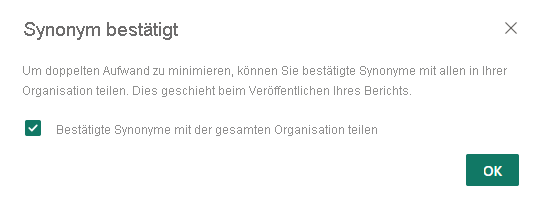
Alle freigegebenen Synonyme, die mit Feldern in Ihrem Modell übereinstimmen, werden im Abschnitt " Vorgeschlagene Ausdrücke " angezeigt. Sie können das Pluszeichen (+) für den vorgeschlagenen Ausdruck auswählen, um es als Feldsynwort hinzuzufügen.
Wenn neue Synonyme innerhalb Ihrer Organisation freigegeben werden, können Sie das Aktualisierungssymbol auswählen, um sicherzustellen, dass Ihre vorgeschlagenen Ausdrücke mit Ihrer Organisation synchronisiert sind.
Beziehungen
Einige Begriffe und Ausdrücke können nicht mit einfachen Zuordnungen zu Begriffen in Ihrem Datenmodell definiert werden. Diese Begriffe, die andere Begriffe qualifizieren oder miteinander in Beziehung setzen, müssen als Teil eines Ausdrucks verstanden werden. "Beliebte Titel anzeigen" erfordert z. B. F&A, um zu verstehen, was ein Titel ist und was einen Titel beliebt macht.
Diese sprachlichen Beziehungen (oder Ausdrücke) kommen in einer Vielzahl von Typen. Mit dem Q&A-Einrichtungsmenü können Sie das System dazu bringen, Wörter zu erkennen, die sich auf Begriffe in Ihren Daten beziehen.
Wählen Sie "Fragen überprüfen" aus, um eine Liste der semantischen Modelle anzuzeigen, die im Power BI-Dienst für Ihren Mandanten verwendet werden. Auf der Seite "Überprüfungsfragen" werden auch der Semantikmodellbesitzer, der Arbeitsbereich und das Datum der letzten Aktualisierung angezeigt. Von hier aus können Sie ein semantisches Modell auswählen und sehen, welche Fragen Benutzer gestellt haben. Die Daten zeigen auch Wörter an, die nicht erkannt wurden. Alle hier gezeigten Daten beziehen sich auf die letzten 28 Tage.
Wenn Sie das Menü öffnen, werden standardmäßig einige Beziehungen angezeigt, die von Q&A aufgefüllt wurden. Diese basieren auf den Beziehungen, die bereits in den Tabellen und dem Modell vorhanden sind. Sie können eine neue Beziehung erstellen, indem Sie auf die Schaltfläche "Neue Beziehung" klicken.
Sie können den Typ der Beziehung auswählen, den Sie mithilfe der Dropdownliste "Beziehungstyp" definieren möchten.
Nachdem Sie einen Beziehungstyp definiert haben, klicken Sie auf "Anwenden", um ihn in Ihrem linguistischen Schema zu speichern.
Wenn Sie nun Wörter oder Ausdrücke verwenden, die Sie definiert haben, versteht F&A die Felder, auf die Sie sich beziehen.
Q&A lehren
Im Abschnitt "F&A lehren " können Sie Q&A trainieren, um Wörter zu erkennen. Geben Sie zunächst eine Frage ein, die ein Wort oder Wörter enthält, die von Q&A nicht erkannt werden. Q&A fordert Sie auf, den Begriff zu definieren. Geben Sie einen Filter oder einen Feldnamen ein, der dem entspricht, was dieses Wort darstellt. Q&A interpretiert anschließend die ursprüngliche Frage neu. Wenn Sie mit den Ergebnissen zufrieden sind, können Sie Ihre Eingabe speichern. Weitere Informationen finden Sie unter "F&A lehren", um Fragen und Begriffe zu verstehen.
Fragen zur Überprüfung
Wählen Sie Überprüfungsfragen aus, um eine Liste der Datasets anzuzeigen, die im Power BI-Dienst für Ihren Mandanten verwendet werden. Auf der Seite "Fragen überprüfen" werden außerdem der Datensatzbesitzer, der Arbeitsbereich und das Datum der letzten Aktualisierung angezeigt. Von hier aus können Sie ein Dataset auswählen und sehen, welche Fragen Benutzer gestellt haben. Die Daten zeigen auch Wörter an, die nicht erkannt wurden. Alle hier gezeigten Daten beziehen sich auf die letzten 28 Tage.
Fragen vorschlagen
Hinweis
Die vorgeschlagenen Fragen werden für alle Instanzen des visuellen Q&A-Elements angezeigt. Es ist nicht möglich, einen separaten Satz von Vorschlägen für jedes Q&A-Visuelles zu erstellen.
Ohne dass Sie irgendetwas einrichten müssen, schlägt Ihnen Q&A-Visual einige Fragen vor, mit denen Sie beginnen können. Diese Fragen werden automatisch basierend auf Ihrem Datenmodell generiert. In " Fragen vorschlagen" können Sie die automatisch generierten Fragen mit Ihren eigenen Fragen überschreiben.
Geben Sie zunächst die Frage ein, die Sie im Textfeld hinzufügen möchten. Im Vorschauabschnitt sehen Sie, wie das Ergebnis in der Q&A-Visualisierung aussehen wird.
Wählen Sie die Schaltfläche "Hinzufügen " aus, um diese Frage zu Ihren vorgeschlagenen Fragen hinzuzufügen. Jede Frage wird am Ende dieser Liste hinzugefügt. Die Fragen werden in der visuellen F&A-Ansicht in der gleichen Reihenfolge angezeigt wie in dieser Liste.
Wählen Sie "Speichern" aus, um Ihre Liste der vorgeschlagenen Fragen in der visuellen F&A-Ansicht anzuzeigen.
Festlegen einer Zeilenbeschriftung
Mit einer Zeilenbeschriftung können Sie definieren, welche Spalte (oder welches Feld) eine einzelne Zeile in einer Tabelle am besten identifiziert. Zum Beispiel wird bei einer Tabelle mit dem Namen 'Kunde' das Zeilenlabel üblicherweise als 'Anzeigename' angegeben. Durch die Bereitstellung dieser zusätzlichen Metadaten kann F&A eine hilfreichere visuelle Darstellung darstellen, wenn Benutzer "Umsätze nach Kunde anzeigen" eingeben. Anstatt "Kunde" als Tabelle zu behandeln, kann es stattdessen "Anzeigename" verwenden und ein Balkendiagramm anzeigen, das die Umsätze der einzelnen Kunden anzeigt. Sie können die Zeilenbeschriftung nur in der Modellierungsansicht festlegen.
Wählen Sie in Power BI Desktop die Modellieransicht aus.
Wählen Sie eine Tabelle aus, um den Eigenschaftenbereich anzuzeigen.
Wählen Sie im Feld "Zeilenbeschriftung" ein Feld aus.
Konfigurieren des linguistischen Schemas (erweitert)
In Power BI können Sie die natürliche Sprachmaschine in Q&A vollständig trainieren und verbessern. Sie können die Bewertung und Gewichtung der zugrunde liegenden Ergebnisse der natürlichen Sprache ändern. Weitere Informationen finden Sie unter
Verwandte Inhalte
Es gibt viele andere bewährte Methoden zur Verbesserung der natürlichsprachlichen Engine. Weitere Informationen finden Sie unter Bewährte Methoden zum Optimieren von F&A.